6、新建一个图层,按Ctrl+ Alt + G 创建剪贴蒙版,用套索工具把下巴部分选取出来,羽化5个像素后在当前图层下面创建曲线调整图层,稍微调暗一点,参数设置如图8,效果如图9。

<图7>
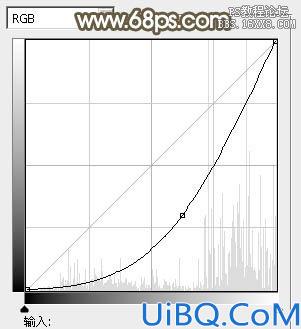
<图8>

<图9>
7、新建一个图层,把前景颜色设置为暗灰色,用画笔把头发部分涂上前景色。

<图10>
8、用加深,减淡工具涂出一些发丝,不需要太细致,有点浮雕效果即可,效果如下图。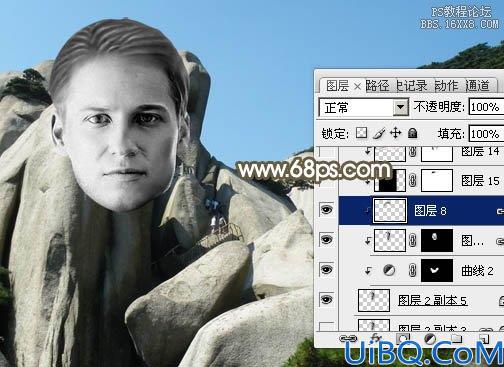
<图11>
9、新建一个图层,按Ctrl+ Alt + Shift + E 盖印图层。进入通道面板,把红色通道复制一层,用曲线等把整体压暗,只保留一些高光区域,如下图。
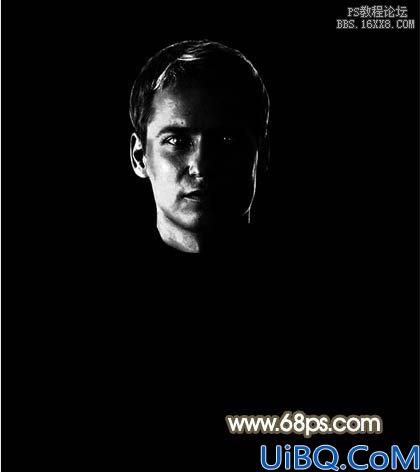
<图12>
10、新按Ctrl+ A 全选,按Ctrl + C 复制通道。点RGB通道返回图层面板,新建一个图层,按Ctrl + V 粘贴,再把图层不透明度改为:20%,效果如下图。

<图13>
11、打开石纹素材,拖进来,混合模式改为“正片叠底”,不透明度改为:40%,添加图层蒙版,用黑色画笔擦掉不需要纹理的部分,效果如图15。

<图14>

<图15>








 加载中,请稍侯......
加载中,请稍侯......
精彩评论